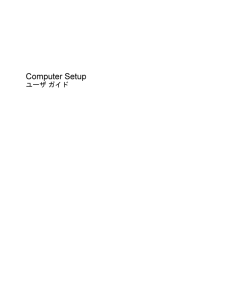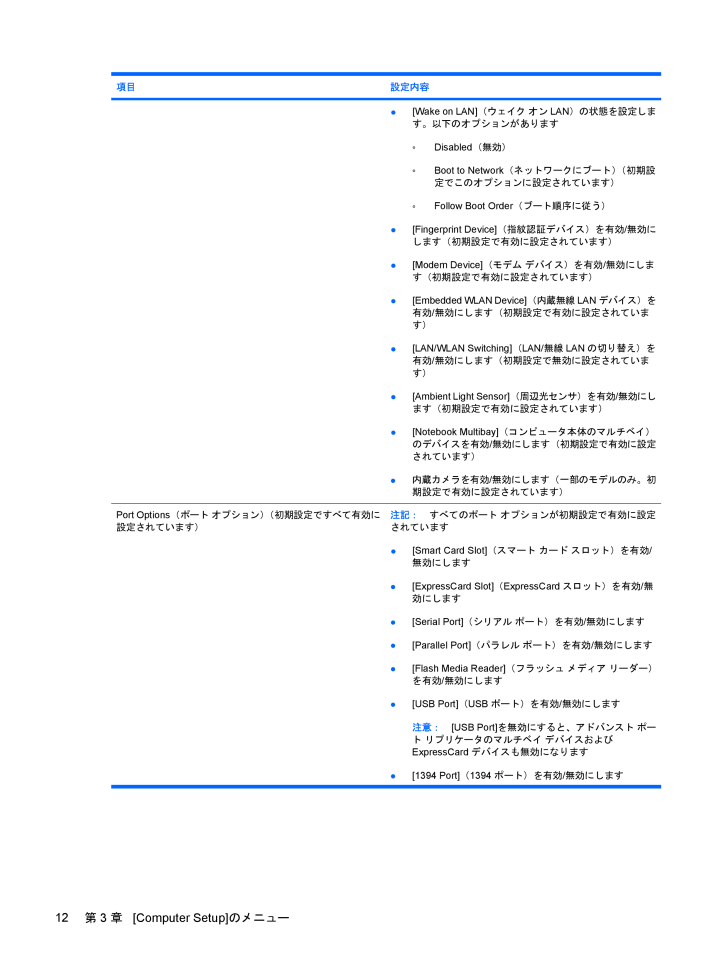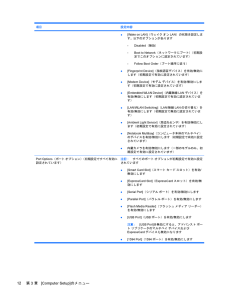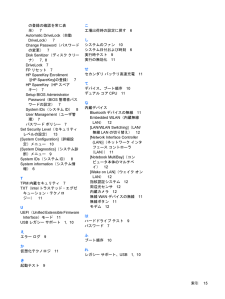2

項目 設定内容●[Wake on LAN](ウェイク オンLAN)の状態を設定します。以下のオプションがあります◦Disabled(無効)◦Boot to Network(ネットワークにブート)(初期設定でこのオプションに設定されています)◦Follow Boot Order (ブート順序に従う)●[Fingerprint Device] (指紋認証デバイス)を有効/無効にします(初期設定で有効に設定されています)●[Modem Device](モデム デバイス)を有効/無効にします(初期設定で有効に設定されています)●[Embedded WLAN Device] (内蔵無線LANデバイス)を有効/無効にします(初期設定で有効に設定されています)●[LAN/WLAN Switching] (LAN/無線LANの切り替え)を有効/無効にします(初期設定で無効に設定されています)●[Ambient Light Sensor] (周辺光センサ)を有効/無効にします(初期設定で有効に設定されています)●[Notebook Multibay] (コンピュータ本体のマルチベイ)のデバイスを有効/無効にします(初期設定で有効に設定されています)●内蔵カメラを有効/無効にします(一部のモデルのみ。初期設定で有効に設定されています)Port Options(ポート オプション)(初期設定ですべて有効に設定されています)注記:すべてのポート オプションが初期設定で有効に設定されています●[Smart Card Slot](スマート カード スロット)を有効/無効にします●[ExpressCard Slot] (ExpressCardスロット)を有効/無効にします●[Serial Port](シリアル ポート)を有効/無効にします●[Parallel Port](パラレル ポート)を有効/無効にします●[Flash Media Reader] (フラッシュ メディア リーダー)を有効/無効にします●[USB Port](USBポート)を有効/無効にします注意:[USB Port]を無効にすると、アドバンスト ポート リプリケータのマルチベイ デバイスおよびExpressCardデバイスも無効になります●[1394 Port](1394ポート)を有効/無効にします12第 3 章 [Computer Setup]のメニュー